Adobe Premiere Pro CC 7.0.1, ktorý bol vydaný v júli 2013, priniesol množstvo noviniek a vylepšení v oblastiach efektivity a funkčnosti. V tomto tutoriále sa naučíš, ako môžeš optimálne využiť tieto nové funkcie. Zameriame sa špeciálne na úpravu titulkov, nastavovanie In- a Out-bodov a prácu s stopami.
Najdôležitejšie zistenia Nové funkcie v Premiere Pro CC 7.0.1 umožňujú používateľsky príjemnú úpravu titulkov, flexibilné strihové body a zjednodušenú správu stôp.
Vytvorenie nového titulku a sekvencie
Aby si vytvoril nový titul a z neho generoval sekvenciu, najprv sa dostaneš do svojho projektového okna. Môžeš vytvoriť nový titul zohľadnením rozlíšenia a snímkovacej frekvencie. Napríklad, vytvor titul s názvom „PSD-Tutorials“.
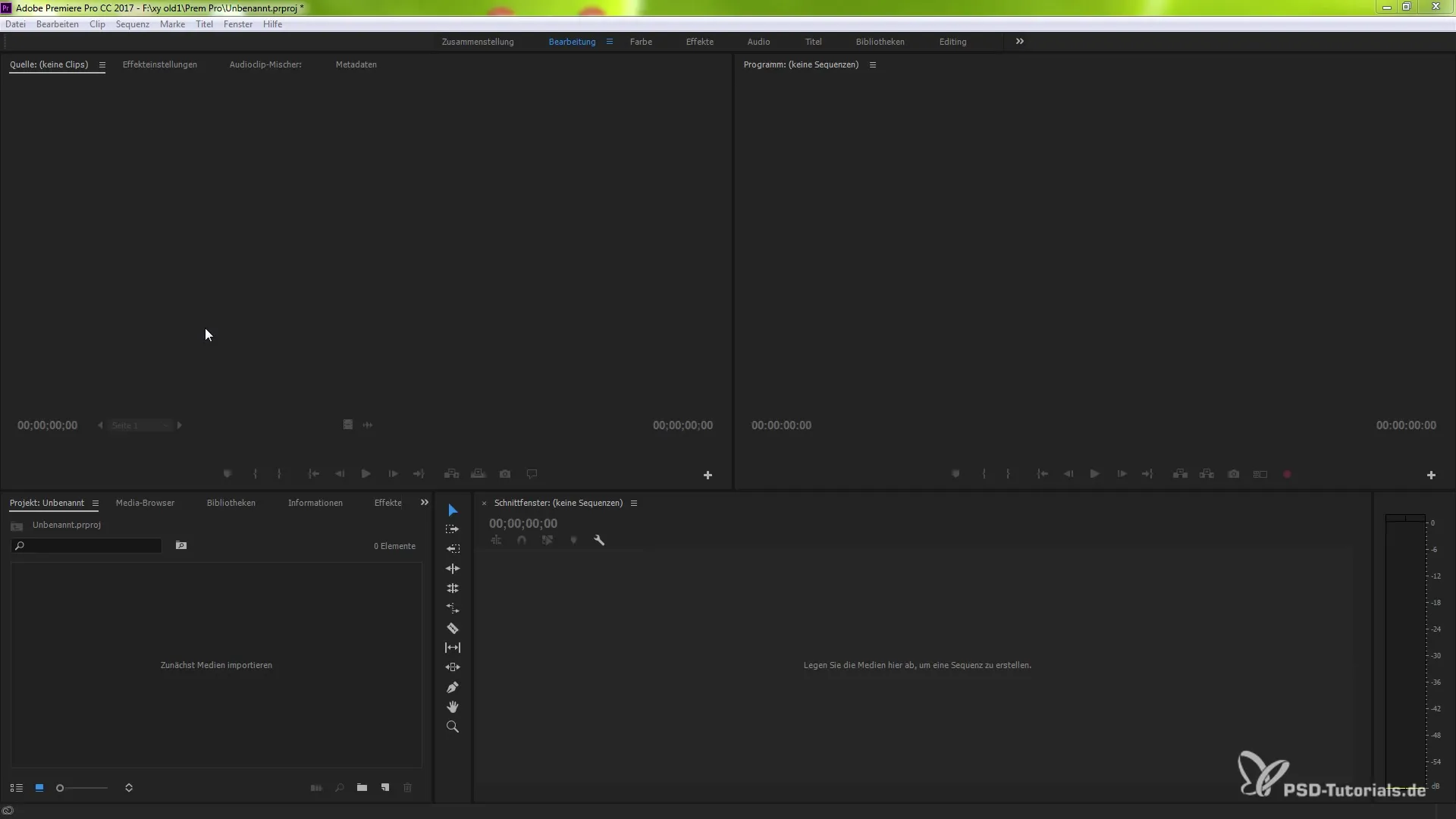
Potom tento titul presunieš do svojho strihového okna. V starej verzii to bolo tak, že kópia titulku vždy odkazovala na pôvodný zdroj. S novou funkčnosťou môžeš teraz titul skopírovať bez toho, aby sa zdroj automaticky aktualizoval. Kópiu môžeš premenovať podľa potreby, bez toho aby si urobil akékoľvek zmeny na pôvodnom titulku.
Duplikovanie titulkov
Aby si duplikoval titul, drž stlačený kláves Alt (kláves Option na Mac), zatiaľ čo ťaháš titul. Tým sa vytvorí kópia, ktorá je nezávislá od pôvodného zdroja. Premenuj kópiu, aby si sa vyhol zmätkom. Táto funkcia uľahčuje prácu s viacerými titulkami, ktoré potrebujú rôzne textové obsahy.
Nastavenie In- a Out-bodov
Ďalšia užitočná funkcia je možnosť nastaviť In- a Out-bod, aby si mohol vybrať časti svojho klipu. Nastav In-bod na požadovanej štartovej pozícii a Out-bod na koncovej pozícii. Kombinácia klávesov Ctrl (alebo Command) + X ti umožní odstrániť označenú časť, aniž by si vybral konkrétny klip. To funguje aj na viacerých stopách, takže môžeš svoje Schnitte efektívne vytvárať.
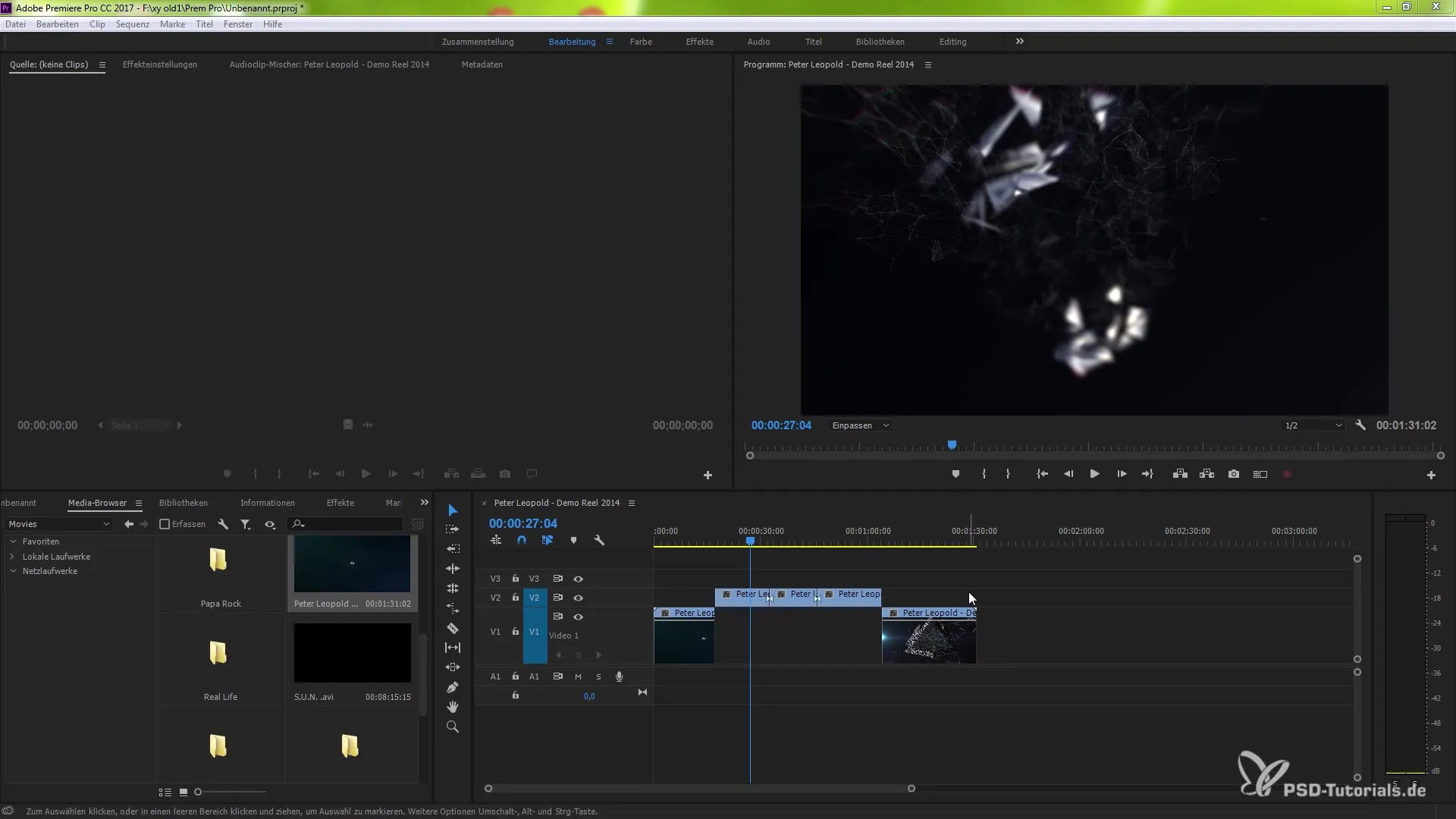
Ako chceš obnoviť ostrihanú časť, môžeš to urobiť pomocou funkcie Undo (Ctrl alebo Command + Z).
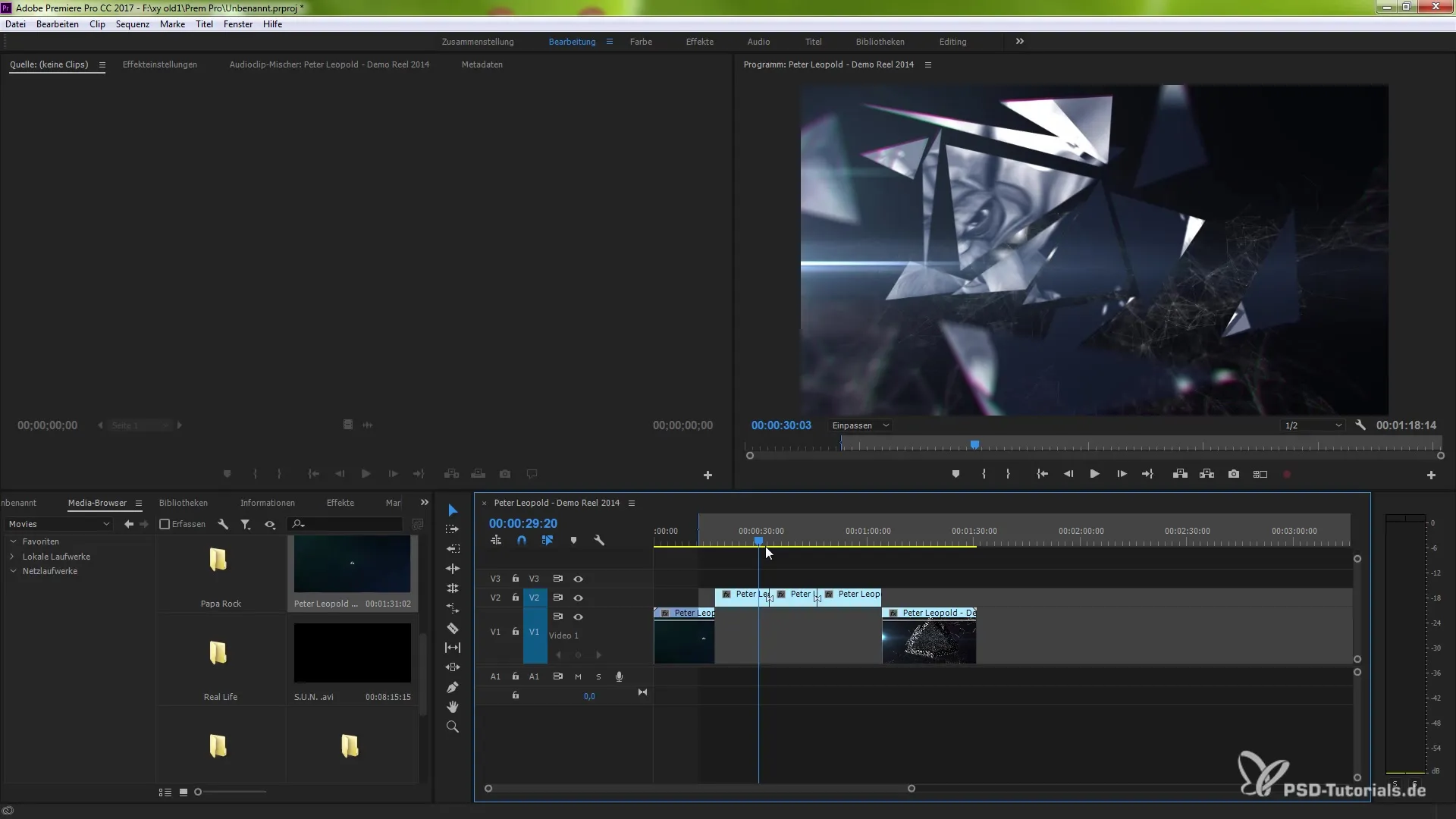
Deaktivácia klipu a správa stôp
Jednou z nových výhod v Premiere Pro 7.0.1 je vylepšená správa stôp. Môžeš deaktivovať jednotlivé klipy, takže spodné klipy sa stanú viditeľnými. To ti umožní experimentovať s rôznymi prekrytiami a efektami, bez toho aby si musel úplne odstrániť spodné klipy.
Ako chceš vybrať viaceré klipy naraz, môžeš to urobiť pomocou klávesu Shift. Deaktivovanie a aktivovanie klipov funguje pravým kliknutím alebo pomocou skratky (Shift + E na Windows, Command + Shift + E na Mac).
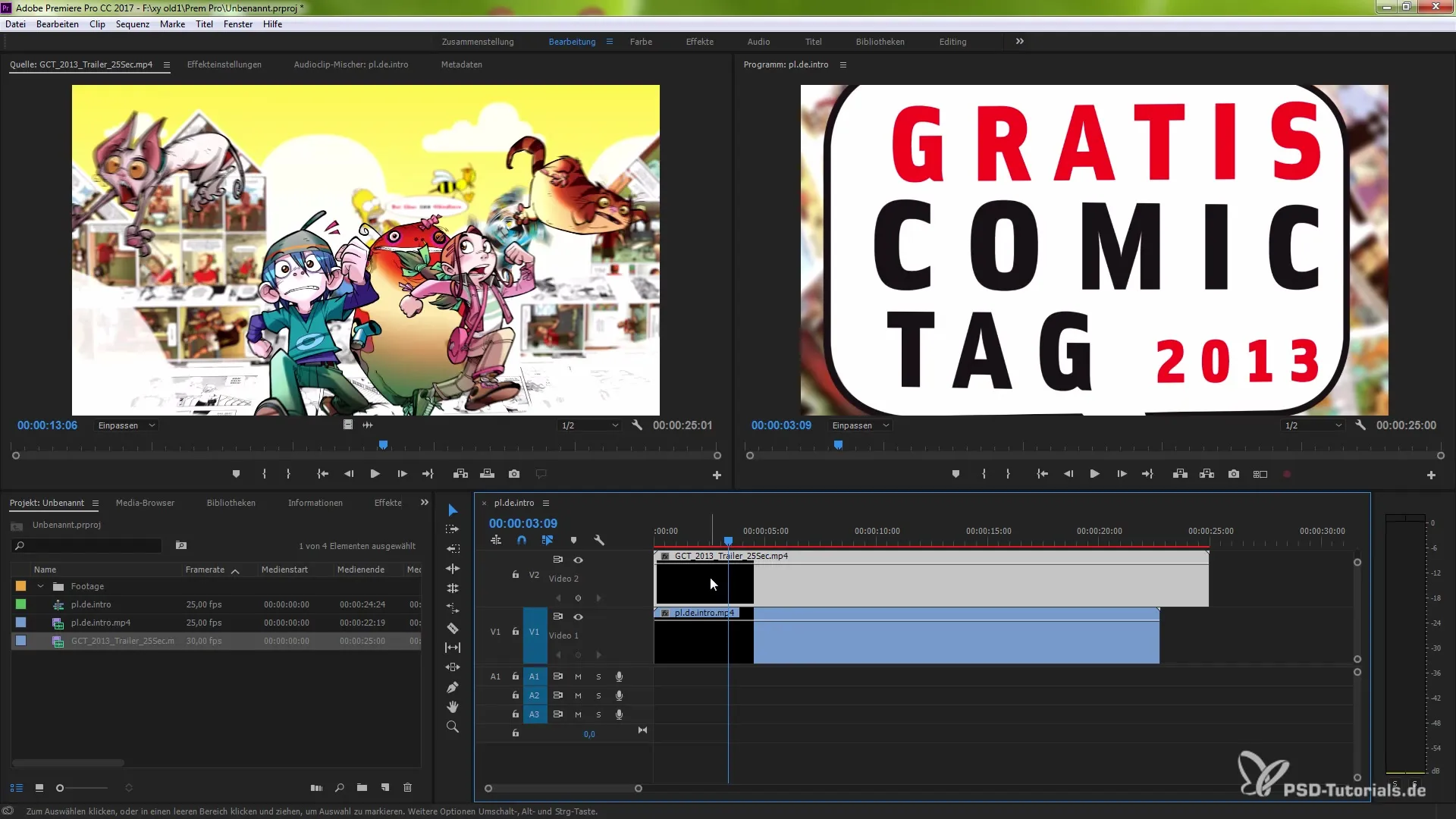
Použitie zdrojového prehliadača
Zdroje prehliadač bol tiež vylepšený, takže môžeš rýchlejšie prechádzať medzi klipmi. Nastavením značiek a vytváraním zložených sekvencií môžeš svoju úpravu zefektívniť. Navyše, stlačením klávesu F môžeš určiť snímku na zobrazenie, čo značně zjednodušuje navigáciu v tvojom projekte.
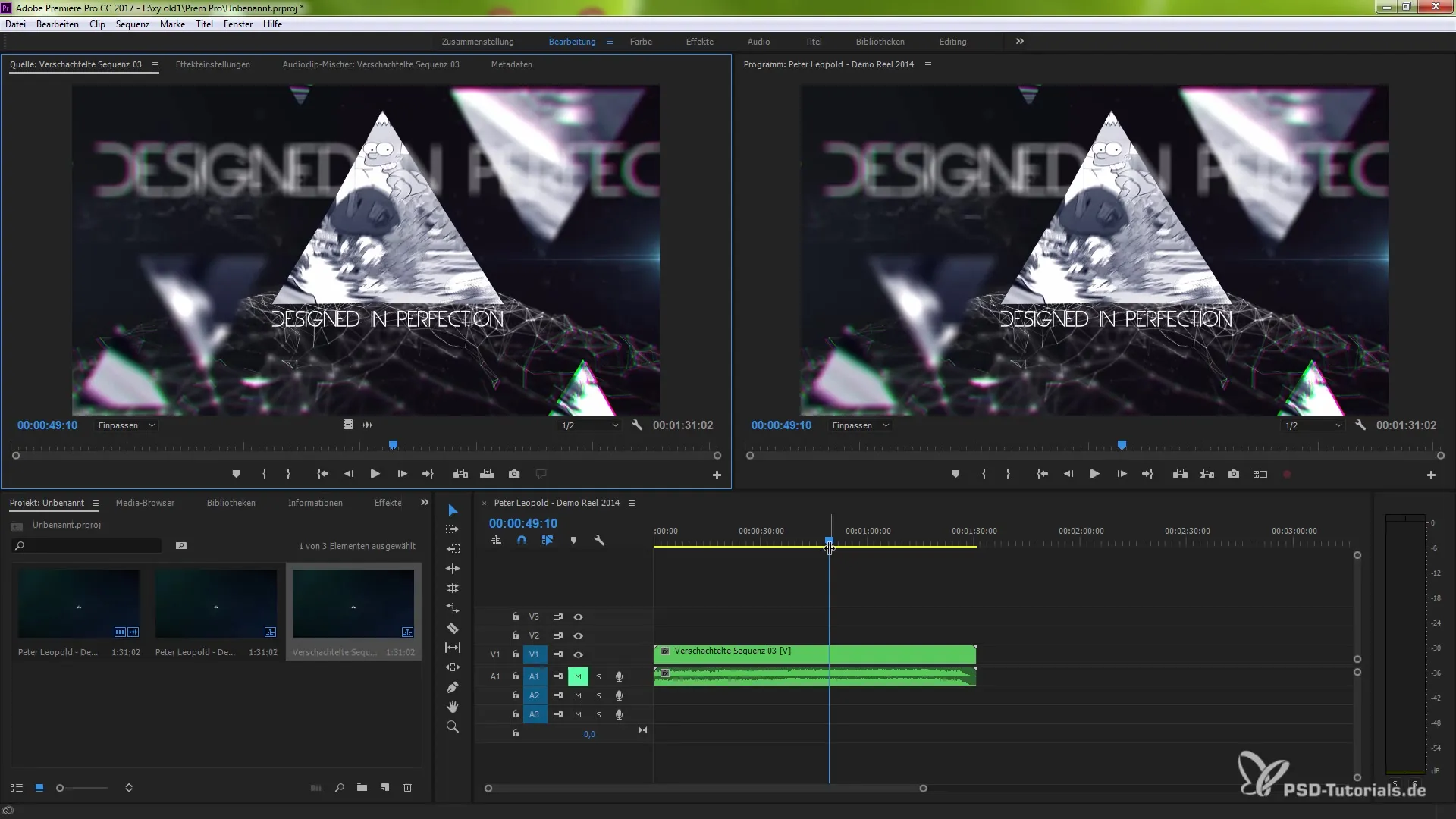
Globálne odstránenie In- a Out-bodov
Aby si globálne odstránil In- a Out-body, môžeš použiť jednoduchú kombináciu klávesov. Označ klipy, ktoré chceš upraviť, a stlač na Windows Ctrl + Shift + I, aby si odstránil In-body. Na Mac to funguje pomocou klávesu Option + I. Pre Out-body použiješ kombinácie klávesov Ctrl + Shift + O alebo Option + O na Mac.
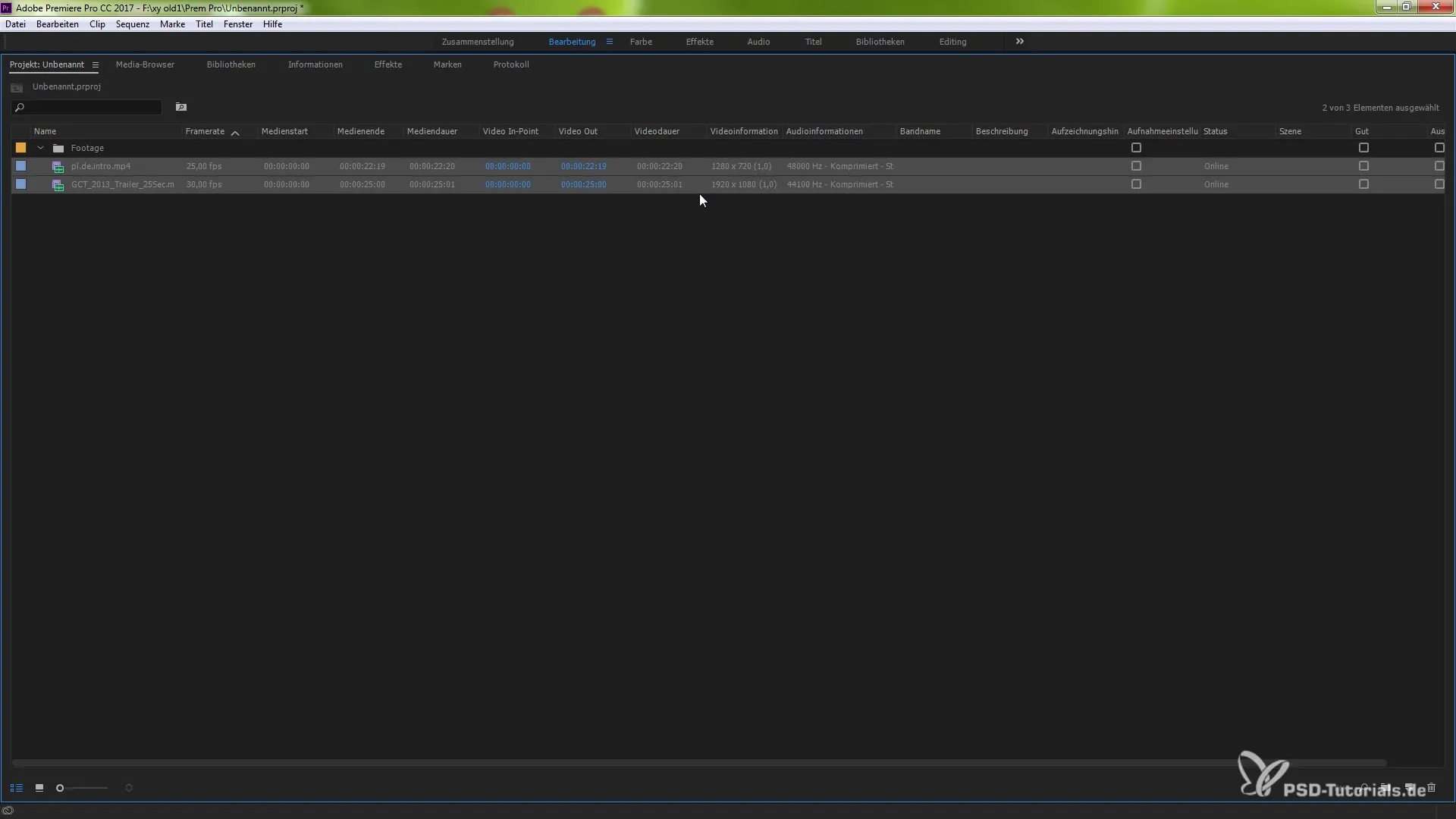
Zhrnutie – Novinky v Premiere Pro CC 7.0.1
Aktualizácie v Adobe Premiere Pro CC 7.0.1 zlepšujú nielen workflow, ale aj používateľskú prívetivosť. Od vytvárania a úpravy titulkov po nastavovanie In- a Out-bodov až po správu stôp – všetky nové funkcie prispievajú k tomu, aby si mohol efektívnejšie a kreatívnejšie pracovať.
Často kladené otázky
Aké nové funkcie sú v Premiere Pro CC 7.0.1?Nové funkcie zahŕňajú úpravu titulkov, In- a Out-body a vylepšenú správu stôp.
Ako môžem duplikovať titul v Premiere Pro?Drž kláves Alt (kláves Option na Mac) a ťahaj titul, aby si vytvoril kópiu.
Ako nastavím In- a Out-body v klipe?Nastav In-bod na požadovanej štartovej pozícii a Out-bod na koncovej pozícii. Potom použij Ctrl (alebo Command) + X, aby si vystrihol požadovaný klip.
Ako deaktivujem klip v Premiere Pro?Pravým kliknutím na klip vyber „Deaktivovať“ alebo použij skratku Shift + E (Windows) alebo Command + Shift + E (Mac).
Môžem súčasne odstrániť In- a Out-body pre viaceré klipy?Áno, označ klipy a použij príslušné kombinácie klávesov, aby si súčasne odstránil In- a Out-body.## ##


